平时我们在打印文档的时候,通常会把文档左侧的页边距设置的大一点,这样在装订的时候显得美观一点。但如果我们进行双面打印时,文档左右两边的页边距刚好相反,装订时第2页的文本很容易被挡住,这样子反而更难装订了。那么在Excel中打印文档时如何设置才可以让左右页边距对称呢?
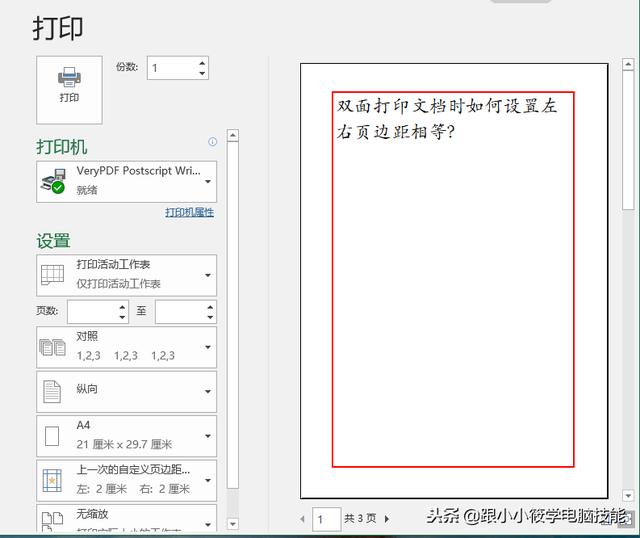
具体操作步骤如下:
1、打开要打印的Excel表 -- 点击菜单栏的“页面布局”选项卡 -- 点击“页边距”--“自定义页边距”。
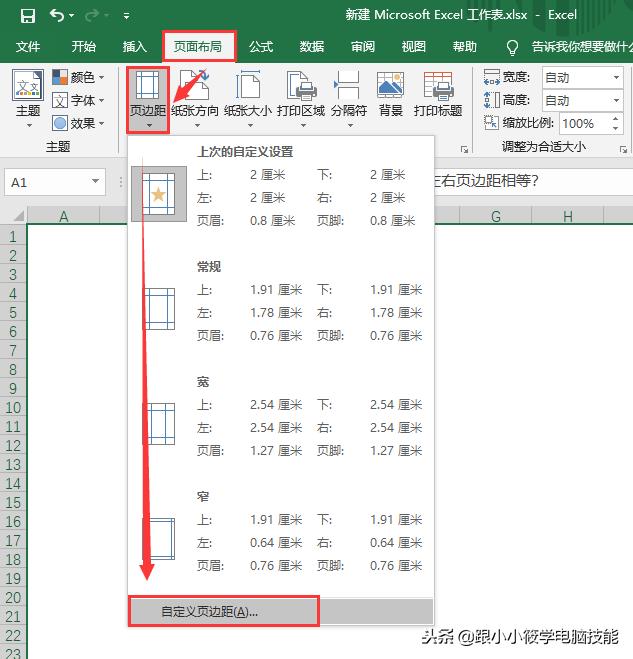
2、弹出“页面设置”对话框 -- 将页边距选项卡下的“左、右”边距设置一个相同的数值,比如:2。“上、下”边距根据需要设置 -- 点击“打印预览”按钮。
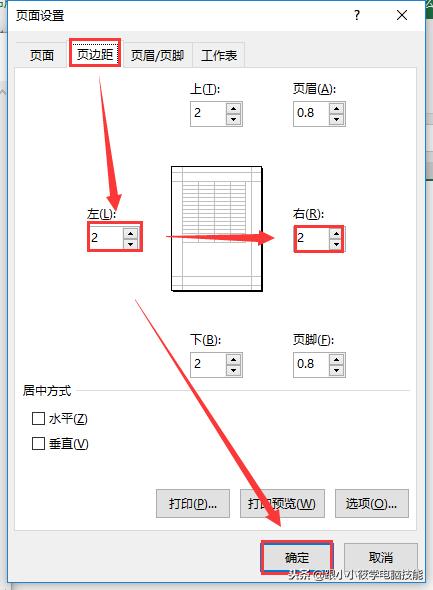
3、这时你就可以放心的双面打印文档了,因为打印出来的文档在纸张的正反面上左右页边距都是对齐的,装订时就不会挡住文字了。
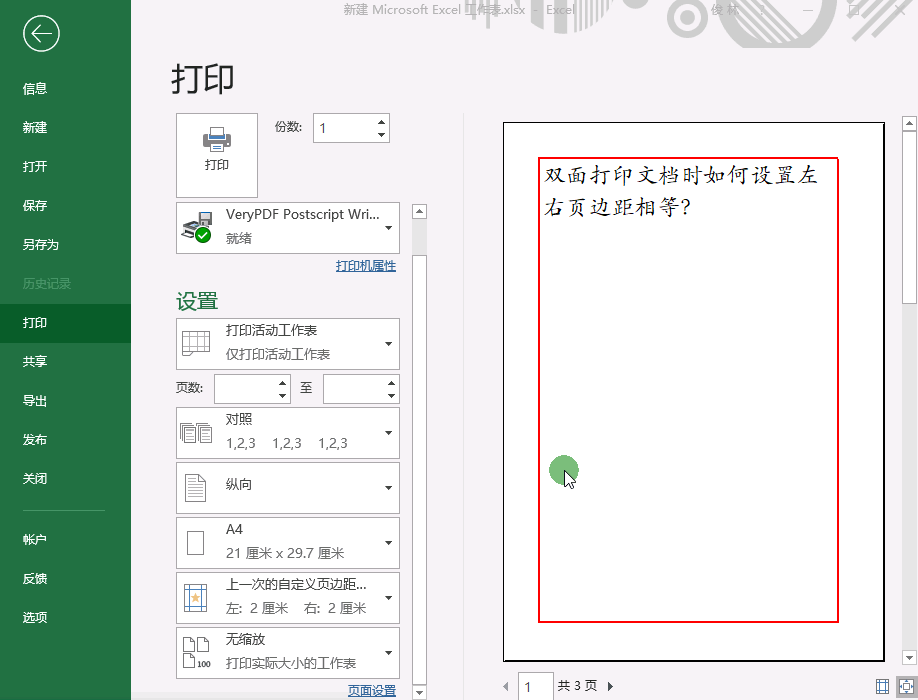
4、完整的动图演示。
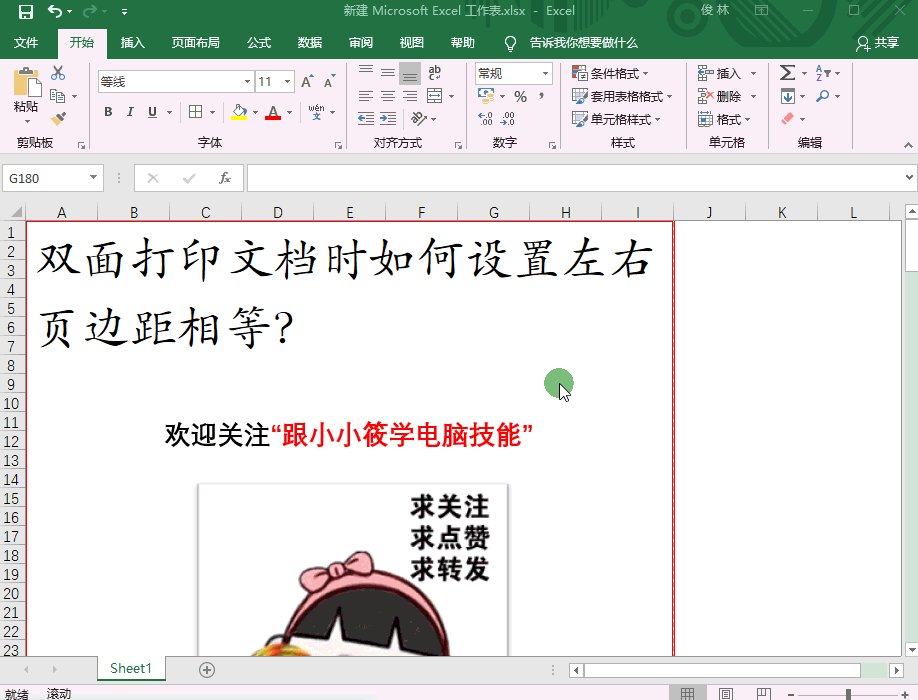
有需要的伙伴可以自己去试一下哦~学会了给小编点个赞鼓励一下吧!
您的关注、转发、评论、点赞、收藏都是对小编的鼓励与支持,谢谢您!















简介)




